 Créée en 2005 par 5 étudiants, la start-up ne cesse de progresser ! Avec plus de 2.8 millions de téléchargements, PrestaShop est le leader sur le marché en termes de solution Open Source.
Créée en 2005 par 5 étudiants, la start-up ne cesse de progresser ! Avec plus de 2.8 millions de téléchargements, PrestaShop est le leader sur le marché en termes de solution Open Source.
Cette plateforme légère, puissante, personnalisable et user-friendly n’en reste pas moins complexe pour de nombreux utilisateurs non-initiés !
Nous avons listé les questions les plus fréquemment posées par les internautes/clients :
- PrestaShop, comment désactiver le cache ?
- Comment supprimer le « propulsé par PrestaShop » des emails ?
- Comment importer des produits dans PrestaShop ?
- Comment passer ma boutique en mode catalogue ?
- Comment installer un module sous PrestaShop ?
- Comment générer le fichier sitemap.xml sous PrestaShop ?
- Comment référencer un site PrestaShop ?
- Comment modifier le contenu de la page d’accueil ?
- PrestaShop : comment modifier les mentions légales ?
- Comment supprimer une commande dans le back office PrestaShop ?
- Comment accéder au back-office de ma boutique ?
- Comment connaitre la version PrestaShop de son site ?
Ne pas donner les réponses serait quand même vache 🙂
PrestaShop, comment désactiver le cache ?
C’est LA question la plus fréquente ! Vous venez de faire des modifications dans le code source de votre site et/ou avez modifié des images, vous vous rendez sur votre site, et là, rien n’a changé. Pas de panique, c’est surement à cause du cache.
Voici comment désactiver le cache sur un site PrestaShop :
Dans l’onglet « Préférences », cliquez sur « Performances », puis cliquez sur le bouton radio « Non » sur la ligne Cache. Nous vous conseillons vivement de forcer la compilation également.
Vous pouvez maintenant retourner sur votre site, faire un Ctrl+F5 et vous devriez voir vos modifications apparaître. Il est important de réactiver le cache après avoir fini vos tests sous peine que le site soit extrêmement long (vous pouvez également voir notre article concernant « l’optimisation de la vitesse de votre site internet »).
Il vous est également possible de supprimer le cache Smarty manuellement. Pour cela, allez dans le dossier /tools/smarty/ et videz le contenu des dossiers « compile » et « cache ».
Comment supprimer le « Propulsé par PrestaShop » des emails ?
Pour supprimer le slogan « Propulsé par PrestaShop » dans les emails envoyés à vos clients, il faudra aller toucher au code source de votre site. Le plus simple est d’utiliser un éditeur type Notepad++, Bloc-notes, Dreamweaver…
Rendez-vous dans le dossier /mails/votreLangue (dans cette exemple la langue fr).
Supprimez les éléments surlignés, enregistrez et ré-uploadez le fichier. Il n’y aura plus le slogan dans la version html de l’email « account ». La manipulation est à répéter pour tous les emails listés dans le dossier /mails/fr/. N’oubliez surtout pas de supprimer également le slogan dans les versions txt des emails.
Comment importer des produits dans PrestaShop ?
PrestaShop inclut de base dans sa solution un système d’import de produits, mais aussi de catégories, de clients, d’adresses, de fabricants, de fournisseurs et de déclinaisons de produits, à partir de fichiers CSV.
Vous trouverez ici un exemple de fichier CSV complet pour un import de produits.
Pour réaliser un import de produits, il faut effectuer les actions suivantes :
- Allez dans l’onglet « Outils » puis « Import »
- Uploadez votre fichier au format CSV dans le bloc « Chargement des fichiers »
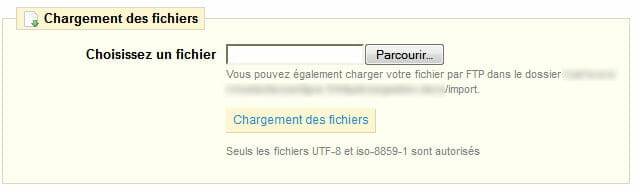
- Dans le bloc « Import », sélectionnez le fichier que vous venez d’envoyer, et passez à l’étape suivante
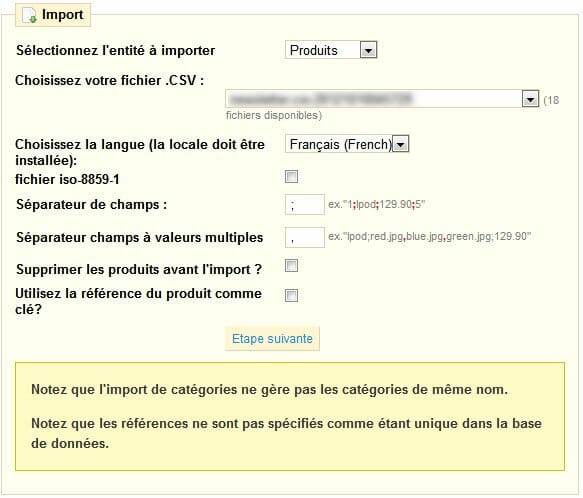
- Faites correspondre les champs du système PrestaShop avec les champs de votre fichier CSV, puis cliquez sur « Importer les données»
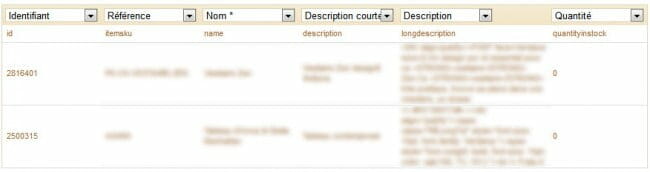
- Attendez un peu que le site traite vos données, et c’est bon.
Il est à noter que PrestaShop met à disposition des fichiers CSV d’exemple pour tous les autres types d’import.
Comment passer ma boutique en mode catalogue ?
Le mode catalogue sous PrestaShop permet de mettre en ligne votre catalogue sans les fonctionnalités d’achat, cela peut-être utile si vous ne pouvez gérer vos commandes pendant une période.
En activant le mode catalogue, l’ensemble du site est accessible, contrairement au mode maintenance.
Voici comment activer le mode catalogue à partir de votre Back Office :
- Allez dans l’onglet « Préférences » puis « Produits »
- Cochez « Oui » sur la ligne « Mode catalogue ».
Comment installer un module sous PrestaShop ?
Il existe 2 méthodes pour installer un module sur votre boutique PrestaShop.
La première consiste à installer le module depuis le panneau d’administration de votre site. C’est de loin la méthode la plus simple.
Pour effectuer cette action, rendez-vous dans l’onglet « Modules », « Ajouter un nouveau module depuis mon ordinateur », puis allez chercher le fichier ZIP de votre module sur votre ordinateur :
Si tout se passe bien, le module devrait apparaitre dans la liste de la page « Modules ». Il ne vous restera plus qu’à installer celui-ci et le configurer si nécessaire.
La seconde méthode consiste à le module manuellement en utilisant votre client FTP ; pour cela :
- Décompressez l’archive de votre module, vous devriez alors avoir un dossier
- Via votre client FTP, placez ce dossier dans le répertoire /modules de PrestaShop
- Connectez-vous à votre backoffice et allez dans l’onglet « Modules »
- Localisez le nouveau module précédemment envoyé et cliquez sur le bouton « installer » de celui-ci
- Votre module est maintenant installé (une coche verte sur la droite devrait-être visible).
Comment générer le fichier sitemap.xml sous PrestaShop ?
Le sitemap.xml est un fichier listant l’ensemble de vos pages html et/ou images (parfois même des videos) que vous souhaitez indexer dans les moteurs de recherche ; ce fichier facilite la vie des robots dans leur crawl.
Sous PrestaShop, il est très simple de générer celui-ci ! Un module, natif dans toutes les versions, permet d’effectuer cette opération. Pour cela, rendez-vous dans l’onglet « Modules », bouton « Ouvrir tous les onglets » puis recherchez le module « Google sitemap » dans le sous-menu « Référencement – SEO », cliquez alors sur « Configurer ».
Il ne vous reste plus qu’ensuite à choisir si vous souhaitez inclure ou non dans le fichier sitemap.xml, les catégories inactives et les pages CMS non présentes dans le bloc CMS. Cliquez sur le bouton « Mettre à jour le fichier sitemap » et c’est terminé !
Si votre site est composé de plusieurs milliers ou dizaines de milliers de pages, nous vous conseillons de créer plusieurs sous-sitemaps (voir l’aide de google concernant les sitemaps).
Comment référencer un site PrestaShop ?
PrestaShop est une solution bien pensée pour le référencement. De plus, celle-ci étant open-source, on peut y apporter les modifications SEO que l’on souhaite. Mais si vous êtes sur ce blog, c’est que vous savez que pour référencer un site PrestaShop, il faut nous contacter sans attendre, ou alors visiter notre page dédiée au référencement PrestaShop.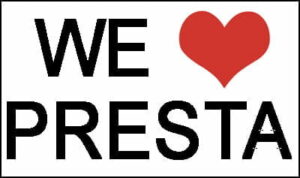
En effet, Web Alliance est depuis 1 an Partenaire officiel PrestaShop, ce qui nous permet de répondre à toutes vos demandes liées à la plateforme e-Commerce.
A noter que PrestaShop met à disposition un livre blanc sur le référencement naturel pour sa solution.
Comment modifier le contenu de la page d’accueil ?
Afin de modifier le contenu de la page d’accueil sur votre boutique PrestaShop (Le lorem ipsum par défaut est pas mal mais bon… c’est du contenu déjà présent sur le net 🙂 ), rendez-vous dans votre panneau d’administration, onglet « Modules », puis recherchez le module « Editeur de page d’accueil ».
Cliquez ensuite sur le bouton « Configurer ».
Vous aurez alors accès au contenu de la page d’accueil (titre, pré-entête, texte, image, lien…)
PrestaShop : comment modifier les mentions légales ?
La gestion des informations concernant les mentions légales se fait via le menu : « Outils > CMS > Mentions Légales ».
Nous vous invitons également à renseigner celles-ci dans le menu « Préférences > Coordonnées » puis le champ « Immatriculation ».
Comment supprimer une commande dans le back office PrestaShop ?
Vous avez gentiment suivi les instructions de votre nouveau module de paiement sécurisé fraichement installé et avez donc passé une, voire plusieurs, commande(s) de test sur votre boutique. Mais au moment de mettre le site en production vous aimeriez remettre les compteurs à 0 en supprimant les dites commandes de test. C’est là que le problème se pose, il n’est pas possible de supprimer une commande comme vous pouvez le faire pour un compte client ou une fiche produit.
Pour pouvoir supprimer une commande depuis le backoffice, il faut un peu toucher au code.
Voici la marche à suivre pour la version de PrestaShop 1.4 :
- Ouvrir le fichier /tabs/AdminOrders.php (dans votre dossier admin)
- Sous la ligne contenant $this->view = true; de la méthode __construct()
- Insérez la ligne : $this->delete = true;
- Sauvegardez et renvoyez le fichier sur votre serveur.
Retournez sur la page de gestion des commandes de votre boutique, l’icône de corbeille apparait maintenant au bout de la ligne de chaque commande.
Pour les versions 1.5 veuillez suivre le guide suivant : http://www.johanncorbel.fr/2013/04/supprimer-une-commande-dans-PrestaShop-1-5/
Comment accéder au back-office de ma boutique ?
Par défaut, l’accès au back-office des boutiques PrestaShop se fait via le lien http://www.domaine.fr/admin.
Cependant, lors du processus d’installation de votre boutique, il vous est (fortement) conseillé de renommer le dossier par défaut « admin » par le nom de votre choix.
Si par exemple vous avez renommé le dossier « admin » par « gestionsite » l’accès se fera alors via l’url : http://www.domaine.fr/gestionsite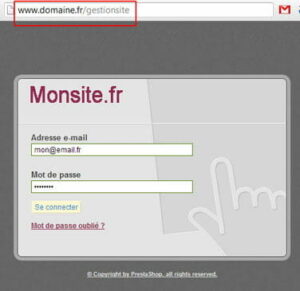
Il vous suffira ensuite de rentrer le couple adresse e-mail/mot de passe que vous aurez préalablement créé lors de l’installation.
Comment connaitre la version PrestaShop de son site ?
La version d’un site sous PrestaShop se trouve toujours, peu importe la version, dans le footer du backoffice. Pour la connaitre, il vous suffit donc de vous connecter à votre backoffice, puis vous rendre tout en bas de la page.

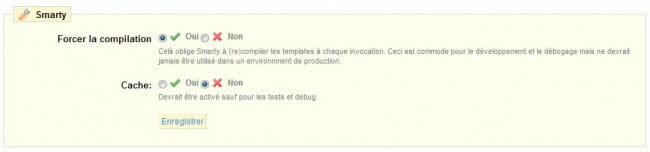
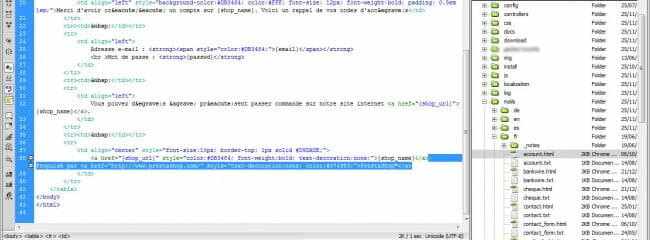
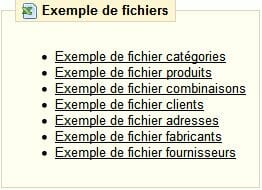
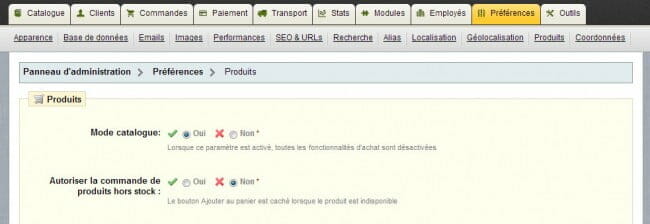
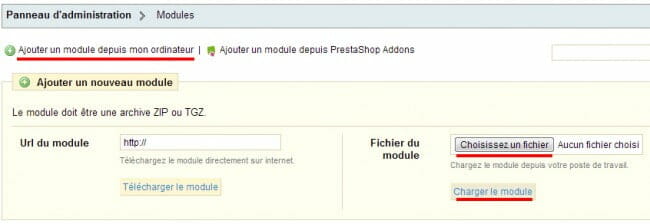



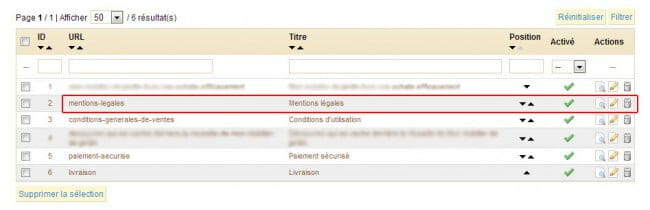

C’est une bonne chose pour le référencement naturel que Prestashop permette de mettre à jour dynamiquement le sitemap du site et de modifier facilement les balises indépendamment les unes des autres (par exemple les balises title et h1, très puissantes en SEO).
Bonjour,
la solution la plus simple, la plus rapide, et la plus sûr, c’est d’utiliser le module gratuit permettant de vider la cache en 1 clic : prestatoolbox.fr/modules-gratuits/122-vider-le-cache-de-prestashop.html